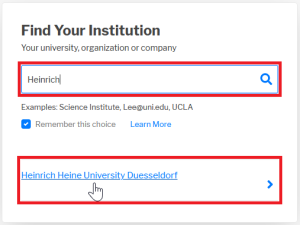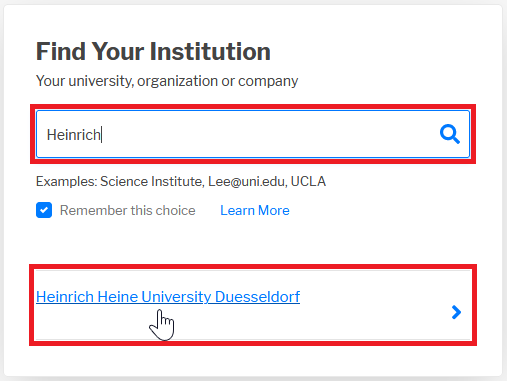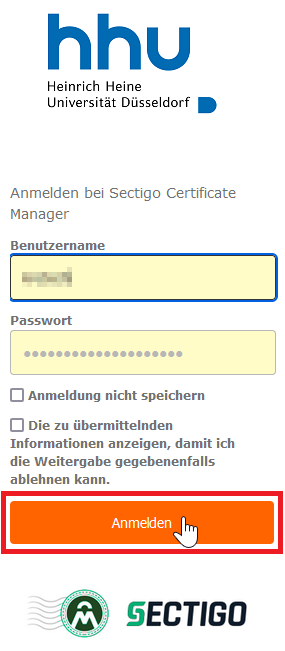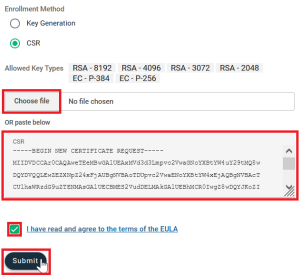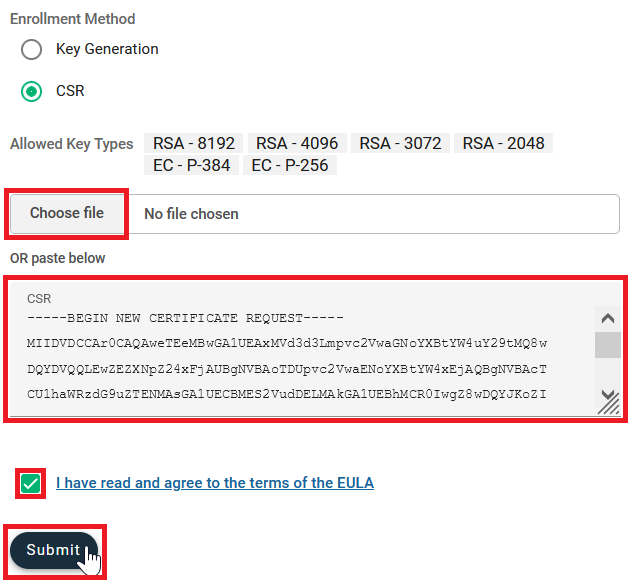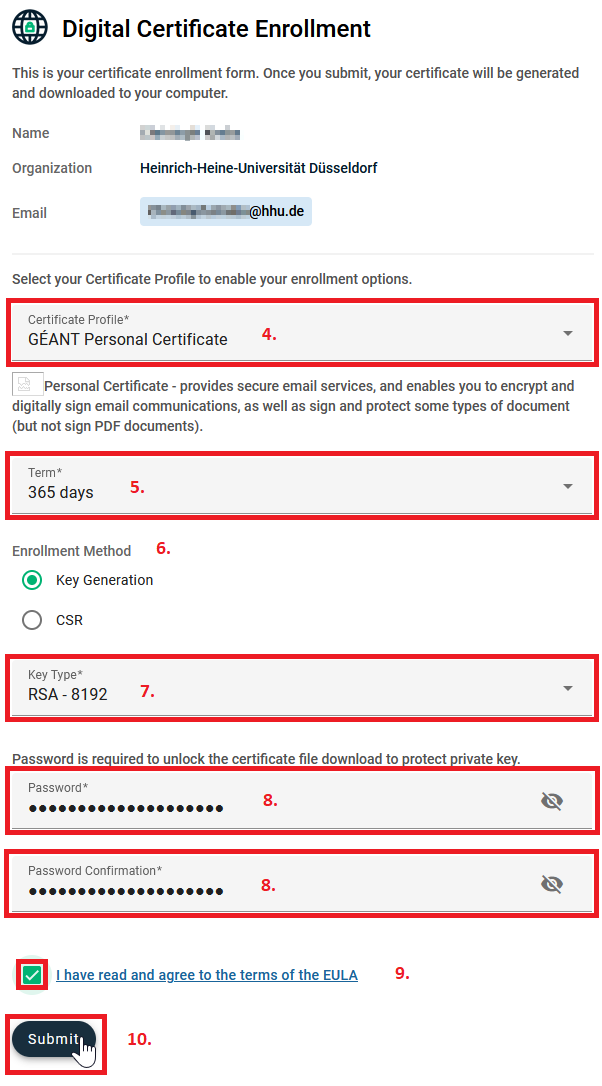...
2. Wählen Sie die HHU aus, indem Sie im Suchfeld "HHU", "Heinrich" o.ä. eingeben. Im unteren Teil wird Ihnen unsere Einrichtung angeboten. Mit Klick auf das Feld → „Heinrich Heine University Duesseldorf“ werden Sie zur Anmeldung weitergeleitet.
3. Im Anmeldefenster tragen Sie unter Benutzername Ihre Uni-Kennung und das dazugehörige Passwort ein und klicken anschließend auf → „Anmelden“.
| Info |
|---|
Es werden Ihnen nun die an Sectigo übermittelten Attribute angezeigt. Das sind im Wesentlichen Ihr Name und die Mailadresse sowie die Einrichtung von der aus Sie sich anmelden (in Ihrem Fall: HHU Düsseldorf). Diese Informationen werden benötigt, um das Zertifikat Ihrer Person und Mailadresse zuzuordnen. Mit Klick auf → „Akzeptieren“ werden Sie weitergeleitet. |
...
4. Ihnen wird nun angezeigt, für wen das Zertifikat ausgestellt wird, zu welcher Einrichung Einrichtung Sie gehören und für welche Mailadresse das Zertifikat gültig sein wird. Wählen Sie zunächst das Zertifikatsprofil aus. Wählen Sie für den Versand von signierten und verschlüsselten E-Mails bzw. zum Signieren und Unterschreiben von PDFs das → „Géant Personal Certificate“.
...
- CSR:
- Laden Sie ihren zuvor erstellten Request hoch (→„Choose File“) oder kopieren Sie ihn mittels Copy & Paste in das Eingabefeld (→„paste below“). Damit sind alle Eingaben vollständig.
- Um die EULA (End User License Agreement) zu akzeptieren, setzen Sie den entsprechenden ☑ Haken.
- Key Generation:
- Unter Key Type können Sie zwischen RSA und EC-P in verschiedenen Schlüssellängen wählen.
...
- Je höher die Schlüssellänge, desto schwieriger ist das Kompromittieren des Schlüssels. Allerdings steigt auch die Rechenleistung und damit die Zeit zum Ver- und Entschlüsseln.
- Vergeben Sie ein Passwort, um das Zertifikat zu schützen und zum Öffnen nach dem Herunterladen. Geben Sie das Passwort 2x ein.
- Um die EULA (End User License Agreement) zu akzeptieren, setzen Sie den entsprechenden ☑ Haken.
7. Mit Klick auf → „Submit“ schicken Sie die Anfrage ab. Zum Abschluss sollte Ihnen die Nachricht "Your certificate has been successfully generated" angezeigt und das Zertifikat (mit dem Namen certs.p12) zum Download angeboten werden. Speichern Sie das Zertifikat an einem beliebigen Ort wo Sie es wiederfinden.
...